kutools for excel是一款非常强大的Excel操作辅助软件。它能偶帮助Excel实现跟多非常复杂的操作,比如:工作区域的缩放、区域和单元格功能组的修改,插序列号,修改数字的符号,交换区域等等操作,让这些繁杂反坐的操作变得简单,甚至很多就一键就能够解决,大大的提升了excel收纳柜便捷性,也提高了我们的工作效率。本站提供
kutools for excel破解版下载,且附有注册码进行破解,还是多语言版本的哦!
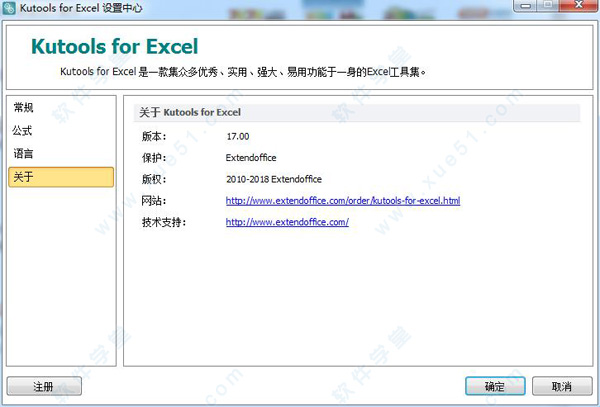
kutools for excel安装教程
1、在本站下载下载好软件安装包,将其解压好,然后双击运行里面的“Setup.exe”安装程序,开始安装软件,选择语言,默认简体中文就好。
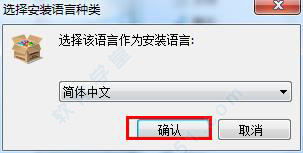
2、连续点击“下一步”。
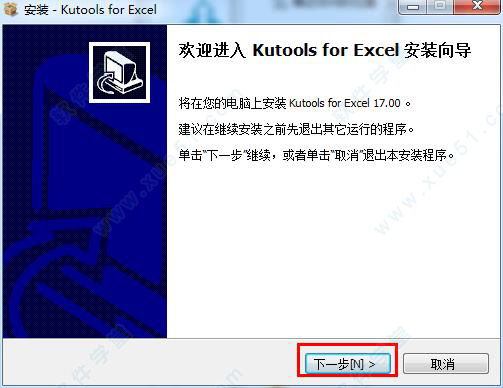
3、选择软件的安装目录,建议不要寻找C盘,在后面破解的时候都需要到安装目录下!
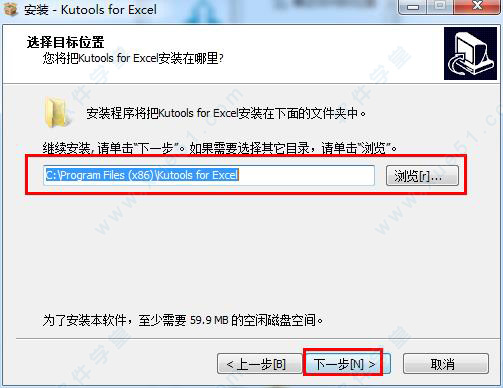
4、安装完成,先不要运行软件,点击“完成”。
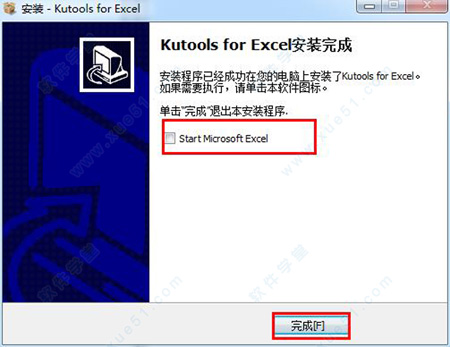
5、下面我们开始破解,将按住那个包内“Fix”文件夹下的4个破解补丁复制到软件的安装目录下,默认的安装目录为:C:Program Files (x86)Kutools for Excel。
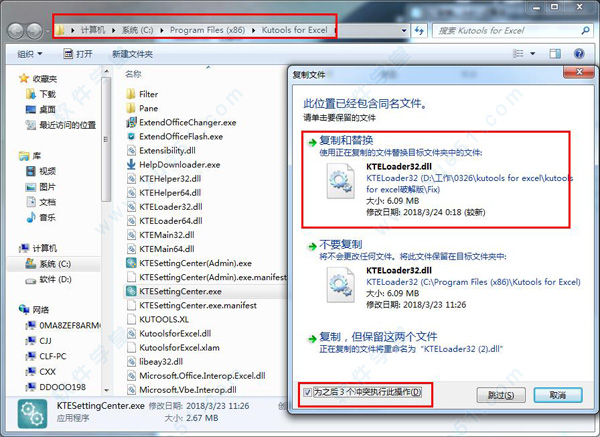
6、然后双击桌面上的快捷方式,打开软件,软件界面默认为英文,点击“language”,选择“简体中文”,点击下面的“Set as Default”按钮,软件界面即可变为中文。
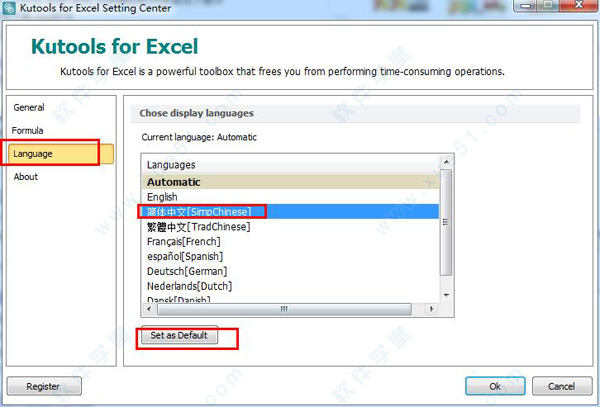
7、将你电脑的系统时间改为2036年,该软件就可以供您使用到2036年,只要打开你电脑上的excel就可以使用了,该软件支持支持2007以后的版本office办公软件,建议下载
office2016。

8、若软件没有破解成功,你可以再次使用注册码进行破解,一般情况下上面的破解补丁是能够破解成功的。
注册名:Chinese User Tria
注册码:01CAB1-9HEYYA-MEY2QW-Z96FUY-RP9XC1-5EVPCT-MTHTDA-8CH9VT-6HQZTV-VFD6KF
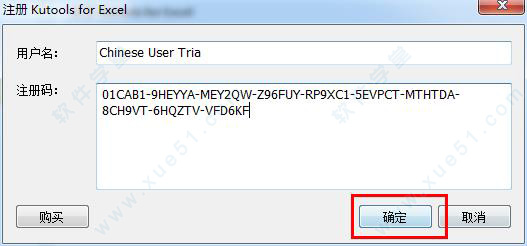
新功能
1、插入的子弹
快速插入子弹符号或多个细胞无序列表。
2、插入编号
使用此功能,您可以将编号列表插入多个细胞迅速和容易。
3、删除时间与日期
快速、轻松地删除时间的日期时间格式的细胞,只有离开日期格式。
4、工具栏模式
你可以改变不同的工具栏模式根据你的电脑屏幕分辨率。如果你电脑屏幕分辨率更高,你可以选择使用的媒介或工具栏宽模式。通过这样做,它将显示在你带更多的功能界面。
5、离线html帮助文件是可用的
帮助文档添加了Kutools Excel在这个版本。您可以访问脱机帮助文档。
6、货币转换
添加对话框中的货币缩写在每个货币使这个功能更清晰和简单的。
功能特色
一、视图功能组1、导航窗格:
导航窗格不仅可以在内置窗格中罗列出所有未被隐藏的工作簿、当前工作簿的所有工作表、列以及名称,还可以让您方便快捷地在罗列出来的项目中进行切换。这对于处理含有大批量数据的工作表或处理多张工作簿来说,都是极其方便实用。而 Excel 自身的工作表标签栏存在一定的局限,如当您的工作薄包含有几张工作表的名称过长时,该工作表标签栏可显示的工作表数量就相当有限,要在这些工作表中来回切换时,极其不方便。有了我们软件的导航窗格功能,这些操作将变得十分简单。
2、工作区域:
该功能提供了四个等级的快速一键放大工作区功能。当您需要放大工作簿的可视区域进行操作时,通过该功能您可快速实现:1)功能区最小化;2)功能区最小化以及隐藏状态栏;3)功能区最小化、隐藏状态栏以及编辑栏;4)隐藏状态栏、隐藏编辑栏以及隐藏功能区。
3、开关设置:
该功能将常用的工作表设置选项、工作簿设置选项以及视图设置选项集中到一起,让您在需要进行相关设置时,无需一一记住这些选项的具体位置,便可在该功能中统一操作。比如,设置显示或隐藏工作表的网格线、显示或隐藏状态栏等等。
4、显示 / 隐藏
快速对工作簿、工作表以及区域进行显示/隐藏操作的系列工具集。
隐藏非选中区域:
如果您有一张包含了大量数据信息的表,您想对该表的某个区域进行操作,但又不想让该表的其它区域分散您的注意力,这时,您就可使用该功能,快速地隐藏非选中区域,只显示您要进行操作的选中区域。
工作簿/表可见性:
常常一张工作簿包含有多个工作表,很多时候我们并不需要对所有的表进行处理,这时将无需处理的表进行隐藏是个不错的选择。Excel 自身可以隐藏工作表,但是对于要同时隐藏多个工作表,Excel 自带的功能实在是弱爆了,只能一个个地隐藏表,使用起来相当繁琐。使用该功能就可以轻松的实现批量隐藏/显示工作薄以及工作表。
隐藏非活动工作表:
一键隐藏当前工作簿中的所有非活动工作表。
隐藏非活动窗口:
如果您在 Excel 中打开了多个工作薄,使用该功能便可一键隐藏非活动的工作簿窗口。
显示所有隐藏区域:
一键显示当前工作表的所有隐藏区域。
显示所有隐藏工作表:
一键显示当前工作簿中的所有隐藏工作表。
显示所有隐藏工作簿:
一键显示所有隐藏工作簿。
二、区域和单元格功能组1、修改:
快速对区域或单元格进行相关修改操作的系列工具集。
随机区域工具:
使用该功能可以快速进行以下操作:1)对选中区域进行随机排序;2)在选中区域中随机选中一个或多个单元格;3)在选中区域中随机生成一系列整数值。
2、插入序列号:
在 Excel 中快速插入一序列连续且唯一的数值。可设置序列的前缀和后缀。比如,您可以使用该功能快速生成类似 Kutools-XXXX-2011(XXXX 表示连续数值)的序列数值。
3、修改数字的符号:
使用该功能可以快速对选区执行以下操作:1)修正所有数字末尾负号的问题。比如在 Excel 导入数据时,会出现负号出现在数字的末尾,而该功能可以将类似 59.95- 改正为:-59.95。2)将负数转为正数:将所有负数转为正数。3)将正数专为负数:将所有正数专为负数。4)反转所有正负号:将正数转为负数,负数转为正数。
4、强制转换工具:
该功能可以将有单引号的数值单元格转换为真正的数值单元格。有时在 Excel 中导入数值时,会出现一些“非数值”字符,该功能据可将这些字符转换为 Excel 可识别的数值。
5、交换区域:
可轻松实现交换两个选区里的所有单元格内容,进行交换的两个选区的大小必须一致方可进行交换。比如,您无法拿两列的所有单元格内容和一列的所有单元格内容进行交换。可在同一张工作表中进行交换区域,可跨工作表进行交换区域,甚至可跨工作簿进行交换区域。保持交换区域的所有单元格格式不变,并且该交换操作不会影响这两选区中所使用的公式。
6、转换垂直区域:
该功能可快速将单列转为多列区域。比如,您有一列数据,里面包含了您各个客户的姓名、性别、电话、电子邮箱和地址等信息。通过该功能,您可快速地将您客户的信息转换为多行显示。一行一个客户信息,客户姓名、性别、电话、电子邮箱和地址分别按列显示。
7、根据显示值填充单元格:
一键将选区内的单元格在屏幕上显示的值转换为单元格的实际值
8、替换重音字符:
如果你的工作簿中包含了大量的重音字符,如:?、?、?等,当你想替换为对应的非重音字符,也许你会想到Excel的查找和替换,但你很快发现输入重音字符没有想象中的那么简单,你需要不断地复制粘贴或者借助更强大的
输入法,有了该功能,你就可以免去上述繁琐的过程,轻轻松松替换工作簿中的重音字符。
9、翻转选区内的单元格:
一键将单列单元格垂直翻转或单行单元格水平翻转。
10、转换表格维数:
使用该功能可以将同时包含行标题和列标题的二维表格转换为一维表格,同时也可以将满足条件一维表格转换为对应的二维表格。
11、填充空白单元格:
该功能可以使用三种填充方式去填充选区内的空白单元格。第一种是使用空白单元格周围的值填充,第二种是根据两个数值单元格之间差值线性填充,第三种是使用固定的值填充。
插入空白行/列:
使用该功能可以在选区内间隔地插入一定数量的空白行或空白列。
12、文本工具:
该功能可在不使用公式的情况下快速地对单元格里的文本进行以下修改:1)改变大小写;2)添加文本;3)移除某位置字符;4)删除空格;5)删除特定字符。
13、合并行或列:
该功能可将多行(或者多列)数据合并到一行(或列)。比如,您可将 A-D 列的数据合并到 A 列。可给合并数据指定分隔符,可设置是删除被合并的数据还是保留,或者合并这些单元格。
14、计算工具:
可快速执行以下操作的工具集。
运算工具:
使用该功能可在不使用公式的情况下对单元格里的数值进行以下运算:1)减法:选中的单元格与指定的数值进行减去运算并将运算结果填充到单元格中。2)乘法;3)除法;4)乘方;5)取整;6)应用 Excel 公式;7)应用自定义表达式。
计算器:
该计算器提供了超过10种运算,您可以快速地从单元格中获取相应的数值进行运算并将结果插入到指定的单元格中。
汇率转换:
该工具可快速在各国货币之间进行汇率转换,可将转换后的数值插入到指定的单元格中。可及时获取最新的汇率信息进行转换,需要联网。
单位转换:
该工具可方便地将数据在两个单位之间进行转换。支持以下单位:角度、字节、距离、能量、力量、容积、重量、面积、温度、时间和音量。
三、编辑功能组1、选择工具:
一系列进行选择操作的工具集。
选择最大/最小单元格:
该功能可快速地从选区中定位到最大或最小的单元格。通常在 Excel 中,您可以使用 MIN 或者 MAX 函数来确定这些单元格,但并不能定位到这些单元格的具体位置。
选择错误单元格:
快速从当前工作表中选中所有含有错误信息的单元格。
选择指定单元格:
该功能可快速地从选区中根据指定的条件选中所有单元格或整行。比如,在选中这些单元格后,可统一对这些单元格进行改变字体大小或改变背景色等操作。
选择类似格式单元格:
该功能可快速根据一个特定的单元格格式从选区中选中所有具有相同格式的单元格。通常可使用该功能选中某一格式的所有单元格,在选中之后,可统一对这些单元格进行其它操作。例如,统一修改字体大小等。
选区助手:
Excel通过组合快捷键提供了很多对选区的操作,但如果想在选定的单元格区域中取消一部分的选择,Excel是无法实现,当您发现花了很多时间选定的区域中多出了一部分您不想要的单元格,此时相信您一定很不愿意再重新选择,有了该功能将可以快速地取消那部分单元格的选择。
选择重复值:
在工作中我们经常需要比较两张表格或某几列数据的异同,并把不同的数据信息标注出来,如果借助Excel的条件格式规则,过程是十分繁琐的,有了该功能即可快速的帮你找到这些异同的数据。
选择间接行/列:
使用该功能可以在选区内间隔地选取一定数量的行或列。
2、删除空行:
可一键从选区、当前工作表、所选中工作表或所有工作表中删除所有空行。如果您的工作簿里有多张表有可能有空行,一个个删除这些空行会十分耗时,但是使用该功能可一键帮您解决空行问题。
3、删除超链接:
可一键从选区、当前工作表、所选中工作表或所有工作表中删除所有超链接。
4、删除工具:
一系列进行删除操作的工具集。
删除图表:
可一键从当前工作表、所选中工作表或所有工作表中删除所有图表。
删除线条:
可一键从当前工作表、所选中工作表或所有工作表中删除所有线条。
删除图片:
可一键从当前工作表、所选中工作表或所有工作表中删除所有图片。
删除自选图形:
可一键从当前工作表、所选中工作表或所有工作表中删除所有自选图形。
删除SmartArt 图形:
可一键从当前工作表、所选中工作表或所有工作表中删除所有 SmartArt 图形。
删除文本框:
可一键从当前工作表、所选中工作表或所有工作表中删除所有文本框。
删除嵌入式 OLE 文档:
可一键从当前工作表、所选中工作表或所有工作表中删除所有嵌入式 OLE 文档。
删除链接式 OLE 文档:
可一键从当前工作表、所选中工作表或所有工作表中删除所有链接式 OLE 文档。
5、设置上/下标:
通常对单元格里的多个字符分别进行上下标设置,在 Excel 中实现起来会比较繁琐耗时,但是使用该功能,您便可快速地对单元格里的任何字符进行设置上标或下标操作。在设置完一个字符后,直接用鼠标点选另一个字符便可进行设置,极其方便快捷。该操作是交互式,一设置,效果会马上显示出来。
6、隔行换色:
在 Excel 中使用隔行换色,可让您更容易查阅工作表里的数据。但是 Excel 自身提供的隔行换色功能并不简单易用。通过使用该能,您可在不需要了解如何使用条件格式的情况下便能轻松实现隔行换色。有以下操作:1)使用条件格式进行隔行换色;2)使用标准格式化进行隔行换色;3)移除现有的隔行换色。
7、日期输入:
通过日期输入工具,您可以很方便的输入一个格式化了的日期,还可以很方便的格式化一些已经含有日期数据的单元格。
应用日期格式::
快速修改选区内所有日期时间的格式。
四、公式功能组1、精确公式复制:
在默认情况下,我们对含有公式的单元格区域进行复制粘贴时,公式中的相对单元格引用会被自动调整,使用精准公式复制工具就可以在保持相对地址不变的情况下对公式进行复制粘贴。通常我们在 Excel 进行复制粘贴含有公式的单元格之前,都必须使用 $ 符号锁定公式中的引用。
2、转换单元格引用:
该功能可对选区内单元格公式的引用按以下方式进行转换:
1)转为绝对引用(如 $F$5)
2)转为相对引用(如 F5)
3)转为列绝对引用(如 $F5)
4)转为行绝对引用(如 F$5)
例如:将 [=F5*(G12/100)] 转换为 [=$F5*($G12/100)]。
3、更多工具:
更多在 Excel 中对公式进行操作的工具。
替换单元格名称:
该功能可以完成一个Excel 自身无法实现的功能。对于含有公式的单元格,该功能可方便地将公式的区域引用名称转换为该区域的实际单元格地址,这对于希望继续使用区域名称的同时又不影响到该区域公式的正常使用是十分方便实用的。
格式化显示错误信息向导:
该功能专门设计用于对 Excel 中使用的公式添加错误判断条件。通过该功能您可以快速地给错误的公式添加自定义的错误信息,从而可以快速地知道您的工作薄中有多少个单元格的公式出错。该功能支持自定义公式错误信息。
五、工作簿和工作表功能组1、工作簿管理:
可快速对工作簿进行以下相关操作。
合并工作簿:
该可能可快速地将多个工作簿合并为一个工作簿,将不同工作簿中的指定多个工作表合并到一个工作簿,还可以将一个文件夹里的所有 Excel 文件合并到一个工作簿中等。支持合并或不合并空工作表和隐藏工作表。
拆分工作簿:
快速将当前工作簿的工作表按一个工作表另存为一张工作簿进行拆分。支持设置不拆分空工作表和隐藏工作表。
打开当前文档所在文件夹:
快速打开当前工作簿所在的文件夹。
复制当前文档所在文件夹路径:
快速复制当前工作簿的文件路径。
保存快照(备份当前文)档:
快速备份当前工作簿到一个文件夹中。
下次启动 Excel 时打开这些文件:
下次启动 Excel 时自动打开所选中的工作簿。
2、工作表管理:
可快速对工作表进行以下相关操作。
同步工作表:
使用该功能可以同步当前工作簿中所有未隐藏的工作表,令所有非隐藏工作表和当前工作表具有相同的选区以及相同的滚动偏移量(即每张工作表内左上角显示的第一个单元格的地址相同)。
排序工作表:
使用该功能可以灵活的去设置当前工作簿中表的排列次序,您可以轻松的在一个对话框中任意调整直到您满意,除了手动调整外,点击“字母排序”可以使所有的表根据其名称的字母顺序进行智能排序,同时还可以选择“精确的字母数字”和“倒序”以达到您想要的排序次序。
批量重命名工作表:
使用该功能可以在当前工作簿中对选中的工作表进行批量重命名,使用键盘输入或工作表中的数据批量更改工作表的名称,避免逐个修改工作表名称给您带来的不便。
创建链接工作表:
使用该功能可以在当前工作簿中的指定的位置创建一张新的工作表,该工作表内包含当前工作簿中所有其它表的链接或按钮,点击这些链接或按钮会跳到对应的工作表/图表中。
批量复制工作表:
使用该功能可当前工作簿中批量新建或复制工作表。如果您选中的是“新建”,则会在指定的位置批量新建指定数量的空白工作表;如果您选中的是“复制”,则会在指定的位置进行批量复制当前工作表。
创建序列工作表:
使用该功能可以创建一个新的工作薄,该工作簿的所有工作表已按一定的命名规则进行命名。创建的新工作簿的工作表可按:月份、日期、递增数字、自定义等等进行命名。例如:您可快速地创建一个新的工作簿,该工作簿的所有工作表命名为:客户名单,公司列表,客户国家和客户帐号等等。
删除空工作表:
一键删除当前工作簿中的所有空工作表(包括隐藏的空工作表)。
永久日历:
永久日历具有以下功能::
1)工作表中插入一个任何月份的日历图片。
2)创建一个含有指定月份个数的日历工作簿。
删除所有隐藏表:
一键删除当前工作簿中所有被隐藏的工作表。
3、导入/导出:
可快速进行以下导入/导出相关操作。
导出区域至文件
方便快捷地将工作表的选中区域导出为新工作簿、 CSV文件、简单 HTML 或复杂 HTML文件。
导出区域至图片:
可快速地将当前工作表的选中区域(以及区域中的显示图形等)导出为 Gif、JPEG、TIF或 PNG 格式的图片。
在光标处插入文件:
快速在当前工作表的光标处开始插入其他工作表、text 文件的内容。
文件名目录:
当我们需要生成一份某个特定目录下面的文件信息列表时,您会发现系统并没有提供该功能。该功能可以快速地生成一份指定目录的文件信息列表。
4、打印:
可快速对工作簿或工作表进行以下相关打印操作。
批量打印向导:
使用该功能可以很方便的批量打印您需要的所有文件(Excel 工作簿文件或者文本文件)。您可以通过指定目录或指定文件扩展名来选择打印某目录下面的文件,您还可以通过自己手动逐个添加需要打印的文件。跟随向导您可以配置更高级的打印选项,点击“完成”后所有您需要打印的文件都会一一按打印要求被打印出来,无需您守候在打印机或电脑旁。如果您需要了解本次打印的情况,可以勾选“生成一份打印报告”即可。
打印多选区向导:
使用该功能可以在不使用分页符的情况下很方便的实现多个不连续区域的打印(通常情况下要打印多个区域,Excel 会在每个选区中间插入分页符)。您还可以调整每个区域的优先顺序。
拷贝页面配置:
使用该功能可以很方便的将一个工作表的页面设置应用到其它工作表,页面配置包括页眉,页脚,页边距,页面方向等等。
六、通用工具组1、通用工具:
通用工具包含了以下相关操作。
删除所有宏:
使用该功能可以删除当前工作簿中的所有宏(VBA代码)。相当有用的功能,当您想移交一个包含宏的工作簿给别人且考虑到对方不使用任何宏文件,为了避免对方打开工作簿时得到一个宏警告,此时您就可以使用该功能删除工作簿的所有宏。
2、批注工具:
使用该功能您可以:1)改变批注的显示方式;2)生成一份关于所有批注的信息的列表;3)在所有的批注里面进行查找和替换文本;4)根据一个批注的格式来格式化其它所有的批注;5)添加或者移除所有批注里面的用户名。
3、多区域复制:
在Excel中如果在选择多个(非连续)的区域后点击复制会得到"不能对多重选定区域使用此命令"的错误提示,即在Excel中只能复制单个区域,有了该功能,您可以轻松的复制多个区域。
4、调整单元格大小:
有时候我们可能需要将Excel中的单元格调整成一个正方形,或者使用不同的单位数值来控制单元格的大小,如:厘米、像素等,你可能会想到Excel自带的设置行高和列框、但Excel的行高的单位只能是榜、而列宽则和本身的标准字体有关,因此对于上述的问题,Excel没有很好地解决方案。
5、创建文件夹基于区域:
使用该功能可以将选区内的单元格内容在指定的目录下批量创建文件夹。
6、重复最后命令:
快速应用上一次执行的命令。
系统需求
1、办公室:Excel / Office 2007,2007,2013,2016和365年,32位和64位。
2、Windows:Windows 7/8/8.1/10,XP,Vista服务器2003年、2008年和2003年。
更新日志
kutools for excel v17.00
1、修复:大型过滤数据可能造成Excel阅读布局功能启用时坠毁。
2、修复:在发生错误时防止输入文本框输入空白字符。
3、修复。固定:其他一些小的bug。
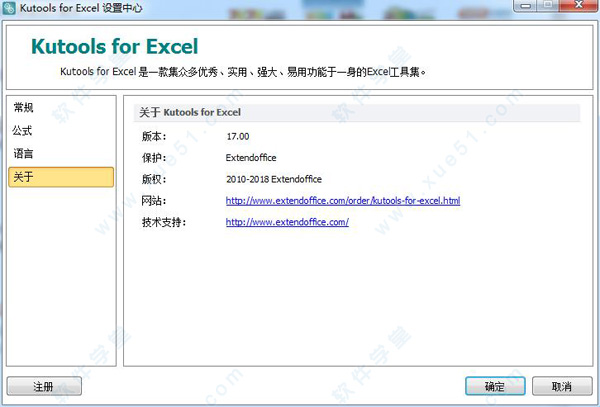
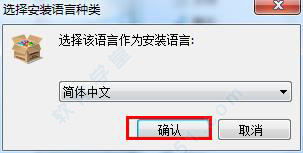
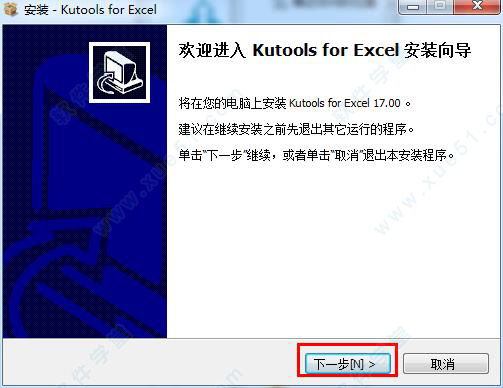
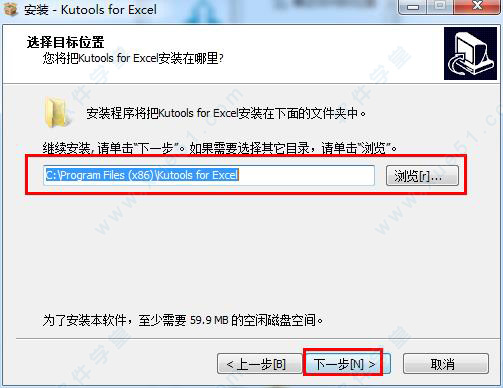
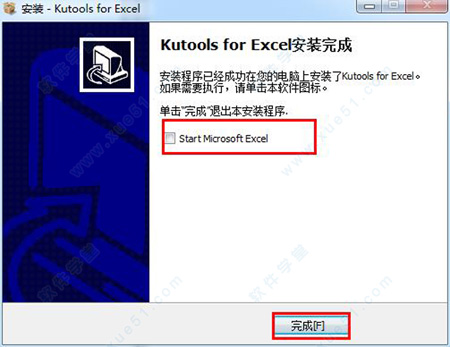
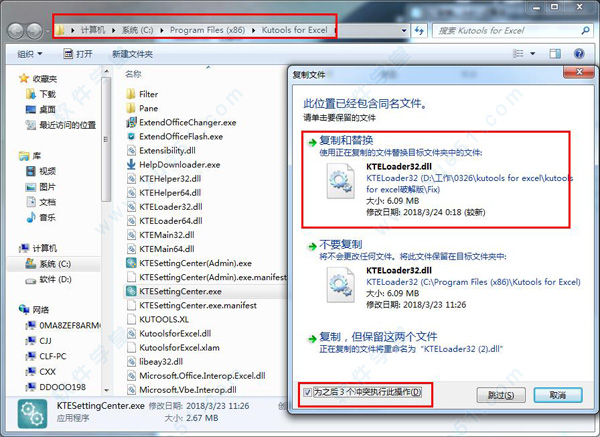
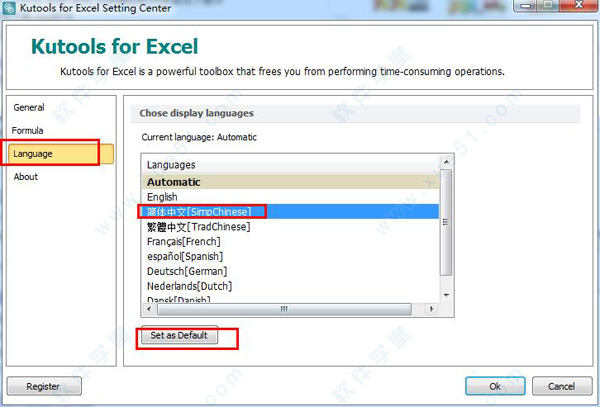

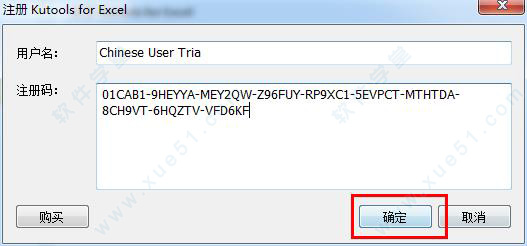
 Kutools for Excel v21.0中文
46.48MB
简体中文
Kutools for Excel v21.0中文
46.48MB
简体中文
 kutools for excel 19中文 v19.00
60.5MB
简体中文
kutools for excel 19中文 v19.00
60.5MB
简体中文
 kutools for excel 18 v18.00
65.9MB
简体中文
kutools for excel 18 v18.00
65.9MB
简体中文
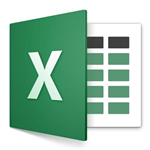 kutools for excel中文 v17
57.2MB
简体中文
kutools for excel中文 v17
57.2MB
简体中文
 Kutools for Excel 23中文v23.00
55.2MB
简体中文
Kutools for Excel 23中文v23.00
55.2MB
简体中文
 Kutools for Excel(Excel增强插件)v20.00中文
49.51MB
简体中文
Kutools for Excel(Excel增强插件)v20.00中文
49.51MB
简体中文
0条评论